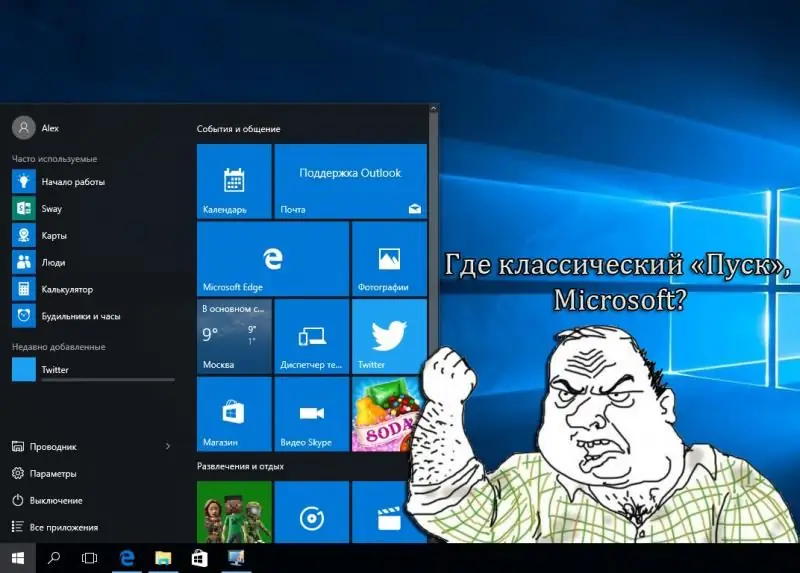
Мазмұны:
- Автор Bailey Albertson [email protected].
- Public 2023-12-17 13:02.
- Соңғы өзгертілген 2025-01-23 12:44.
Өткенге: Классикалық бастау мәзірін Windows 10 жүйесіне қалай қайтаруға болады

Windows 10 - бұл стильді, заманауи және мүмкіндіктерге бай операциялық жүйе. Дегенмен, көптеген пайдаланушылар оның жаңа Бастау мәзірін ұнатпайды: ол шамадан тыс және түсініксіз болып көрінеді. Сондықтан, Windows 7 немесе тіпті одан бұрынғы нұсқаларында сияқты «Пуск» мәзірін өзінің таныс формасына қайтарудың заңды қажеттілігі туындады. Мұны жүзеге асырудың бірнеше әдісі бар.
Мазмұны
-
1 Windows 10 жүйесіндегі «классикалық» дегенге қайта келу
-
1.1 Windows 10 стандартты мүмкіндіктерін қолдана отырып конфигурациялау
1.1.1 Бейне: Windows 10 жүйесіндегі Бастау мәзірінен «тақтайша аймағын» қалай жоюға болады
-
1.2 Windows 10 жүйесіндегі Бастау мәзірін теңшеуге арналған ең танымал бағдарламалар
- 1.2.1 StartIsBack - дұрыс нұсқасын таңдаңыз
- 1.2.2 Windows 10 үшін StartIsBack ++
- 1.2.3 Classic Shell - параметрлердің кең функционалдығы бар бағдарлама
- 1.2.4 Бейне: Windows 10 жүйесінде Classic Shell бағдарламасын орнату және конфигурациялау процесі
- 1.2.5 Start10 - Windows 10 стилі үшін ең жақсы интеграцияланған бағдарлама
-
-
2 «ерекше жағдайға» балама қою әдісі
2.1 Бейне: Windows 10 жүйесінде планшет режимін қалай өшіруге болады
Windows 10 жүйесіндегі «классикалыққа» оралу
«Дәстүрлі» Бастау мәзірін қайтарудың көптеген нұсқалары бар. Бірақ олардың көпшілігі үшінші тарап бағдарламалық жасақтамасын орнатуды талап етеді. Бұдан қорықпауыңыз керек, өйткені мұндай қосымша бағдарламаларда сіздің ОЖ үшін қауіпті ештеңе жоқ. Сонымен қатар, Пуск мәзірін тек Windows 10 көмегімен реттеуге болатын әдіс бар.
Стандартты Windows 10 мүмкіндіктерін пайдаланып теңшеу
Бұл әдіс Бастау мәзірінің көрінісін классикалыққа дейін арттырады. Параметрдің мәні экран бетінің үштен бірін алып жатқан көлемді «тақтайшалардан» арылу болып табылады. Мұны бірнеше минут ішінде жасауға болады.
-
«Пуск» мәзірін ашып, әр тақтаны тінтуірдің оң жағымен басып, «Бастау экранынан шығару» опциясын таңдаңыз. Мұны қол жетімді жерде тақтайшалар қалмағанша қайталаймыз.

Windows 10 Бастау мәзіріндегі тақтайшалы аймақ Тақтаны тінтуірдің оң жағымен басқанда, оның параметрлерін өзгертуге болады
-
«Плиткамен жабылған аймақ» бос болғаннан кейін, тышқан жүгіргісін «Бастау» мәзір терезесінің оң жақ шетіне екі басты көрсеткі пайда болғанша жылжытыңыз. Тінтуірдің сол жақ батырмасын басып тұрып, тоқтағанша мәзір жиегін солға қарай сүйреңіз.

Windows 10-да тақтайшалар аймағының өлшемін реттеу Егер сіз барлық тақтайшаларды босатпасаңыз, онда сіз плиткалармен қапталған аймақтың өлшемін өзгерте алмайсыз
-
Windows тақтайшаларының дисплей аймағын жасыру арқылы сіз стандартты нұсқаға жақын Бастау мәзірін аяқтайсыз.

Windows 10 мәзірін тақтайшасыз бастайды Мәзірдің «Старт» аймағын ғана қалдырып, сіз «классикалық» түрге визуалды түрде жақындайсыз
Бейне: Windows 10 жүйесіндегі бастау мәзірінен «тақтайша аймағын» қалай жоюға болады
Осы әдіс арқасында «Старт» мәзірі «классикаға» ұқсас бола бастайды, бірақ бәрібір қашықтықта. Сондықтан, тереңірек теңшеу үшін арнайы утилиталарды қолданған дұрыс. Бастау мәзірін әдеттегі формасына қайтаруға мүмкіндік беретін ең танымал бағдарламаларды қарастырыңыз.
Windows 10 жүйесінде Бастау мәзірін теңшеуге арналған ең танымал бағдарламалар
Интернетте Windows 10-ға арналған ақысыз және ақылы көптеген утилиталар бар, олар Пуск мәзірін әдеттегі формасына қайтаруға мүмкіндік береді. Алайда, Microsoft ОЖ-нің миллиондаған қарапайым пайдаланушылары бұрыннан олардың ішінен ең ыңғайлы, тиімді және оңай теңшелетін шағын топты таңдады.
StartIsBack - дұрыс нұсқасын таңдаңыз
«Windows 10-ге арналған танымал бастау мәзірін теңшеу бағдарламалары» кейбір жоғарғы тізімдерінде StartIsBack ұсынылады. Есіңізде болсын, бұл бағдарламаның барлық нұсқалары Windows 10-ға сәйкес келмейді. Бүгінгі таңда оның үш нұсқасы бар:
- Windows 8-ке арналған StartIsBack нұсқасы;
- Windows 8.1 үшін StartIsBack + нұсқасы;
- Windows 10-ға арналған StartIsBack ++ нұсқасы.
Windows 10 үшін тек StartIsBack ++ нұсқасын қолдануға болады.
Windows 10 үшін StartIsBack ++
Жүктеу бөліміндегі бағдарламаның ресми бетіне өтіп, ең соңғы құрастырылған StartIsBackk ++ жүктеп алыңыз.
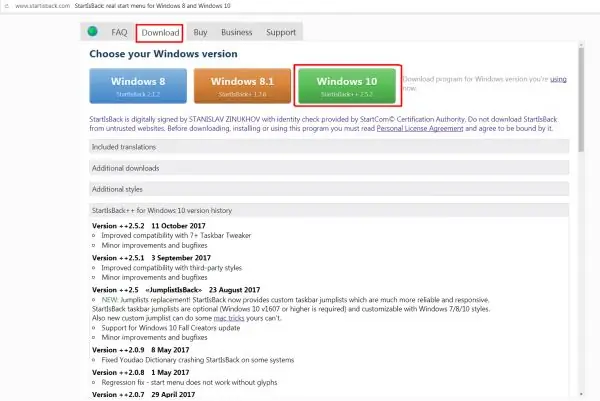
Егер сіз бағдарламаның Windows 10-ға арналмаған нұсқасын жүктесеңіз, онда ол сіз үшін басталмайды
Жүктеуден кейін орнатушыны іске қосыңыз. Орнату кезінде сіз орыс тілін таңдай аласыз.
Орнатқаннан кейін «StartIsBack-ті конфигурациялау» жазбасын басу арқылы «Бастау» панелінің параметрлеріне тікелей өтуге болатын терезе пайда болады.
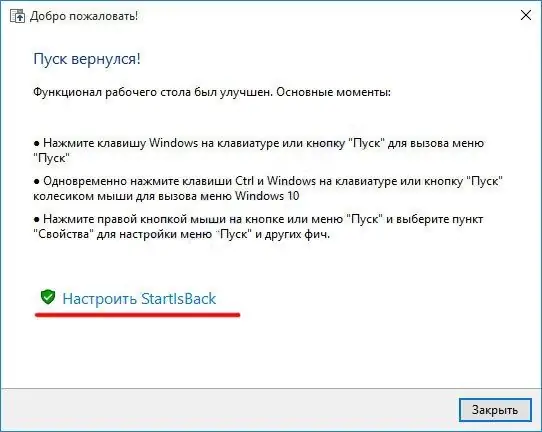
Бағдарламаны орнату аяқталғаннан кейін сізге жедел пернелерді пайдалану арқылы іске қосудың негізгі нұсқалары туралы айтылады
StartIsBack утилитасында төрт түрлі параметрлер бар, олар бірге Бастау мәзірінің толық жеке стилін құруға мүмкіндік береді.
-
Бастау мәзірін теңшеу терезесі. Орнатылған бағдарламалардың көрсетілу ретін, белгішелердің өлшемі мен ерекшеленуін өзгертуге, сондай-ақ іздеу жолағын реттеуге мүмкіндік береді.

StartIsBack ++ ішіндегі мәзірді баптау терезесін бастаңыз Бастау мәзірін теңшеу соншалықты бай, сондықтан әркім өзі үшін ең жақсы нұсқаны таңдай алады
-
Көрініс параметрлері терезесі. Пуск мәзірінің терезесінің стилін таңдауға көмектеседі.

StartIsBack ++ бағдарламасындағы «Көрініс» докері «Бастау» мәзірінің дизайны жеткілікті икемді параметрді ұсынады
-
Параметрлерді ауыстыру терезесі. Оның құрамына жылдам пернелердің параметрлері және монитор экранында Пуск (Бастау) белгісін орналастыру кіреді.

StartIsBack ++ бағдарламасындағы «Switch» докері Жылдам пернелерді тағайындағанда, олар Windows жүйесіндегі басқа командалардың қайталанбауынан сақ болыңыз
-
Қосымша параметрлер терезесі. Сіз жақында ашылған барлық құжаттардың немесе іске қосылған бағдарламалардың дисплейін реттей аласыз.

StartIsBack ++ кеңейтілген параметрлер терезесі «Қосымша» параметрлерінде сіз StartIsBack ++ бағдарламасын жүйеден шығармай-ақ өшіре аласыз
Орнату процесін аяқтағаннан кейін сізде «Классикалық старт» болады.
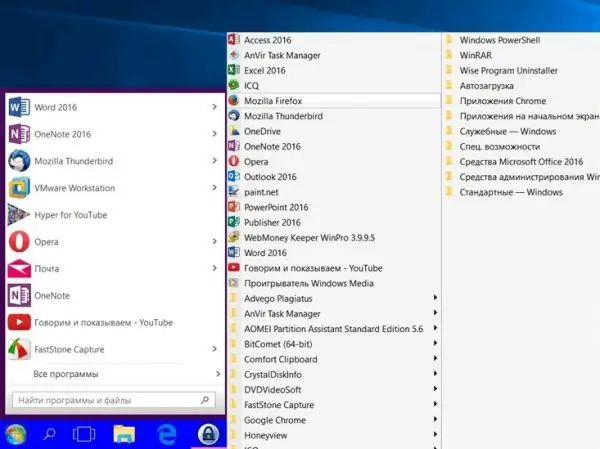
«Бастау» мәзірінің параметрлерін өзгерту арқылы сіз нәтижені нақты уақыт режимінде компьютерді қайта қоспай тексере аласыз
Classic Shell - параметрлердің кең функционалдығы бар бағдарлама
Бұл утилита бәрінен ең танымал, сұранысқа ие және ыңғайлы шығар. Ол көптеген тілдерде, оның ішінде орыс тілінде де бар. Classic Shell-ді классикалық Бастау мәзіріне қайтару үшін сізге:
-
Бағдарламаның ресми сайтына өтіңіз, сол жерде негізгі бетте жүктеу үшін «Қазір жүктеу» батырмасын басыңыз.

Classic Shell жүктеудің ресми парағы Жүктеу кезінде аударылған нұсқаларды жүктеу сілтемесін бассаңыз, қосымшаның тілдік нұсқасын таңдауға болады
-
Бағдарламаны жүктеп, іске қосқаннан және лицензиялық келісімді қабылдағаннан кейін, Classic Shell сізге орнату қалтасын және сіз орнатқыңыз келетін қызметтік компоненттерді таңдау құқығын береді. Осындай төрт компонент бар:
- Classic Explorer модулі - Windows құралдар тақтасының классикалық көрінісін қайтарады;
- Classic Start Menu модулі - Пуск мәзірінің көрінісін стандарттыға өзгертеді (Windows 7-де сияқты);
- Classic IE модулі - Windows 10-ға таныс Internet Explorer браузерін қосады;
-
Classic Shell Update модулі - бағдарламаға автоматты түрде жаңартуларды жүктеуге және орнатуға мүмкіндік береді.

Классикалық Shell орнату терезесі Орнату үшін қажет емес компоненттерді өшіруді таңдау үшін атаудың жанындағы қатты диск белгішесін басып, «Компонент толықтай қол жетімсіз болады» таңдаңыз.
-
Орнатуды аяқтағаннан кейін және «Бастау» мәзірін басқаннан кейін сіз дереу Classic Shell параметрлері терезесіне түсесіз. Оның төрт қойындысы бар:
-
Пуск (Бастау) мәзірінің стилін орнатуға арналған терезе мәзірдің өзінің де, сәйкес батырманың да сыртқы түрін реттеуге мүмкіндік береді;

Menu Style докерін Classic Shell-де бастаңыз Classic Shell классикалық Бастау мәзірін тек Windows 7-ден емес, сонымен қатар Windows XP-нің алдыңғы нұсқасынан ұсынады
-
негізгі параметрлерді конфигурациялауға арналған терезе Windows командалары орындалатын жедел пернелер тіркесімін орнатуға мүмкіндік береді;

Classic Shell-дегі негізгі параметрлер докері «Архивтік параметрлер» батырмасын басу, оларға кейінірек қол жеткізу үшін ағымдағы параметрлерді жылдам сақтауға мүмкіндік береді
-
қақпақты орнатуға арналған терезе «Бастау» мәзірінде терезенің фонын орнатуға мүмкіндік береді;

Classic Shell ішіндегі «Skin» докері Бастау мәзірінің пайда болуына арналған барлығы 8 стиль бар
-
Бастау мәзірін теңшеу терезесі мәзірдегі белгішелердің көрінісін конфигурациялауға жауап береді.

Бастау мәзірін Classic Shell-де теңшеңіз «Бастау мәзірін теңшеу» терезесі жекелеген элементтердің қалай көрінетінін таңдап қана қоймай, олардың кейбіреулерін толықтай өшіруге мүмкіндік береді.
-
-
Барлық қажетті параметрлерді таңдағаннан кейін «Бастау» мәзірі әдеттегі классикалық көріністі алады.

Классикалық Shell бағдарламасының көмегімен классикалық Бастау мәзірін баптаудың нұсқаларының бірі Classic Shell бағдарламасы сіздің дербес компьютеріңіздің қосымша ресурстарын тұтынбайды
Бейне: Windows 10 жүйесінде Classic Shell бағдарламасын орнату және конфигурациялау процесі
Start10 - Windows 10 стиліне арналған ең жақсы интеграцияланған бағдарлама
«Жоғарыдағы» тағы бір утилита - бұл Start10. Бұл Windows 10 жүйесінің жалпы стилімен үйлесімді болатындай етіп, Бастау мәзірінің визуалды стилін реттеуге мүмкіндік береді. Мұны тексеру үшін бірнеше қарапайым қадамдарды орындау жеткілікті:
-
Бағдарлама жасаушылар бетіне өтіп, «Сынап көріңіз!

Start10 ресми жүктеу парағы Негізгі бетте сіз бағдарламаның мүмкіндіктерін бейнелейтін бейнені көре аласыз
-
Жүктеп, орнатқаннан кейін утилитаның негізгі терезесі ашылады, мұнда қол жетімді параметрлерді пайдаланып Бастау мәзірінің қажетті нұсқасын жасай аласыз.
-
«Стиль» параметрінде «Пуск» мәзірінің көрінісін реттеуге көмектесетін екі қойынды бар: негізгі батырма, өлшем, белгішелердің саны және жарықтандыруы және басқалары;

Start10 бағдарламасындағы «Стиль» докері «Стиль» параметрлер терезесі екі ішкі тармаққа бөлінеді
-
«Басқару» параметрі «Бастау» мәзіріне қатысты командалар үшін жедел пернелерді қайта бөлуге жауап береді;

Start10 бағдарламасындағы «Басқару» докері Егер пернетақтада бір ғана WIN кілті болса, онда кейбір параметрлер қол жетімді болмайды
-
«Жұмыс үстелі» параметрі төменгі құралдар тақтасының гаммасын және құрылымын өзгертуге, сондай-ақ «Бастау» батырмасын жасыруға мүмкіндік береді.

Start10 ішіндегі «жұмыс үстелі» докері Start10 бағдарламасы орыс тілін қолдайтынына қарамастан, ол жартылай ғана орыстандырылған
-
- Нәтижесінде біз қатаң классикалық Бастау мәзірін немесе оның WIndows 10 дизайны ескертулерімен заманауи нұсқасын аламыз.
Автор осы мақаланы жазу барысында Classic Shell утилитасының орыс тілді және ағылшын тілді қолданушылар арасында ең танымал екенін байқады. Егер Windows 10-дың шетелдік қолданушыларын ескеретін болсақ, IObit-тің Бастау мәзірі және Power8 бағдарламалары да сұранысқа ие. Жоғарыда аталған қосымшаларды сынау кезінде IObit-тің Бастау мәзірінде параметрлердің функционалдығы басқа бағдарламаларға қарағанда анағұрлым аз ғана емес, сонымен қатар Пуск мәзірінің элементтеріне баяу жауап береді. Оның үстіне, оны орнату Windows Explorer бағдарламасының қатып қалуына немесе жұмыс үстеліндегі белгішелердің дұрыс көрсетілуіне әкелуі мүмкін. Егер Power8 туралы айтатын болсақ, онда оның айқын артықшылығы ДК ресурстарының минималды шығыны болады, сонымен қатар тек жергілікті дискілерде ғана емес, Интернетте де іздеуге мүмкіндік беретін интеграцияланған іздеу жолағы болады.браузерді қолмен іске қоспай. Утилитаның негізгі кемшілігі - бұл Пуск (Бастау) мәзірі мен жылдам қол жетімділік панелінің нақты параметрлері.
«Ерекше жағдай» үшін теңшеудің балама тәсілі
Тағы бір «ерекше жағдай» Windows 10-дағы «Классикалық стартты» қайтарғыңыз келуі мүмкін. Сіз Windows операциялық жүйесімен компьютерді жүктеп, Пуск (Бастау) мәзірін ашып, әдеттегі терезені емес, плиткалардың жиынтығын толық экранға шығарғаныңызды елестетіп көріңіз.
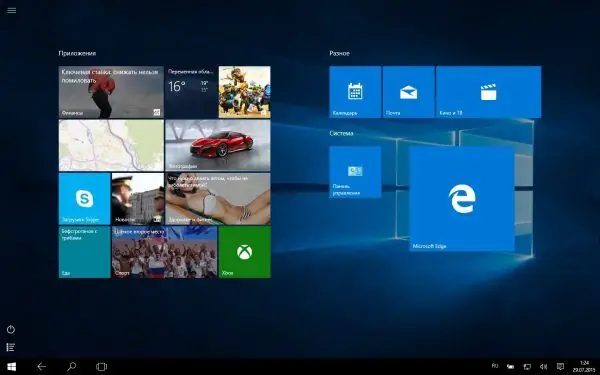
Планшет режимінде «Пуск» мәзірі ғана емес, сонымен қатар төменгі құралдар тақтасы да өзгереді
Бұл жағдайда бастапқы мәзірдің қалыпты көрінісін қайтару өте оңай. Шындығында, компьютерде «планшет режимі» қосулы. Оны өшіру үшін сізге:
-
«Жүйе» консолінің параметрлеріне өтіңіз («Бастау» мәзірін тінтуірдің оң жағымен басып, «Параметрлер» тармағын таңдаңыз).

Windows 10 параметрлерінде «Жүйені» орнату Сондай-ақ, жүйелік консольді Windows 10 іздеу жолынан іске қосуға болады
-
Сол жақта пайда болатын параметрлер тізімінен «Планшет режимі» тармағын таңдап, ең алғашқы айналдырғышты «Өшіру» күйіне ауыстырыңыз.

Жүйе параметрлері терезесіндегі Планшет режимі функциясы Планшет режимін өшіруден басқа, сіз осы режимді келесі іске қосқан кезде параметрлерден белсендіру туралы хабарламаны қоса аласыз.
- Енді «Бастау» батырмасын басқан кезде сіз әдеттегі іске қосу терезесін ашасыз.
Бейне: Windows 10 жүйесінде планшет режимін қалай өшіруге болады
Windows 10 Бастау мәзірін Classic көрінісіне теңшеудің басқа тәсілдері бар ма? Жауап жоқ, сіз тек басқа үшінші тарап қосымшаларын пайдаланып көре аласыз немесе жүйенің стандартты параметрлерімен қанағаттанасыз. Мұны Microsoft корпорациясының ресми қызметкері (модератор) растады. Microsoft техникалық қолдау сайтындағы пайдаланушының осыған ұқсас сұрағына (түпнұсқа ағылшын мәтінімен сілтеме) келесідей жауап берілді (осы мақаланың авторы аударған):
Windows 10 жүйесіне Бастау мәзірінің классикалық көрінісін қайтарудың барлық қол жетімді әдістерін тексеріп, осы мақаланың авторы ең жақсы шешім StartIsBack ++ және Classic Shell сияқты үшінші тарап бағдарламаларын пайдалану деген шешімге келді. Бұл утилиталар ең тұрақты жұмысты көрсетті, сонымен қатар параметрлердің кең функционалдығына ие болды.
Жаңа Windows 10 ОЖ модернизация, жеңілдету, әмбебаптылық және пайдаланушыларға жауап беру тұрғысынан алға қадам жасады. Алайда, Microsoft-тың барлық жаңалықтары қолданушылардың талғамына сай келе бермеді. Көпшіліктің пікірталастарының бірі - «плиткамен басталған мәзір жүйесіне» баса назар аудару, сондықтан көпшілік таныс «классикалық» бастау опциясына оралғысы келеді. Бұл Windows 10-дің кіріктірілген функционалдығының арқасында ғана емес, сонымен қатар, ең алдымен, көптеген үшінші тарап бағдарламаларының арқасында да шындыққа сай келеді.
Ұсынылған:
Қалдық материалдардан өз қолыңызбен қоршауды қалай жасауға болады: фотосуреттер мен бейнелермен бірге пластикалық бөтелкелерден, шиналардан және басқа заттардан жасауға және безенд

Өз қолыңызбен хеджирлеуді қалай жасауға болады. Материалды таңдау, оң және теріс жақтары. Қажетті нұсқаулар мен құралдар. Аяқтауға арналған кеңестер. Бейне және фото
Есікті өз қолыңызбен қалай жасауға болады, қандай материал мен құралдарды пайдалану жақсы, сонымен қатар қалай дұрыс есептеу керек

Әр түрлі типтегі есіктерді өздігінен өндірудің ерекшеліктері. Құрылымды есептеу. Пайдалану үшін ең жақсы материалдар мен құралдар қандай?
Windows 10 үшін бастау мәзірін теңшеу - панельдің, батырмалардың көрінісін қалай өзгерту керек және т.б
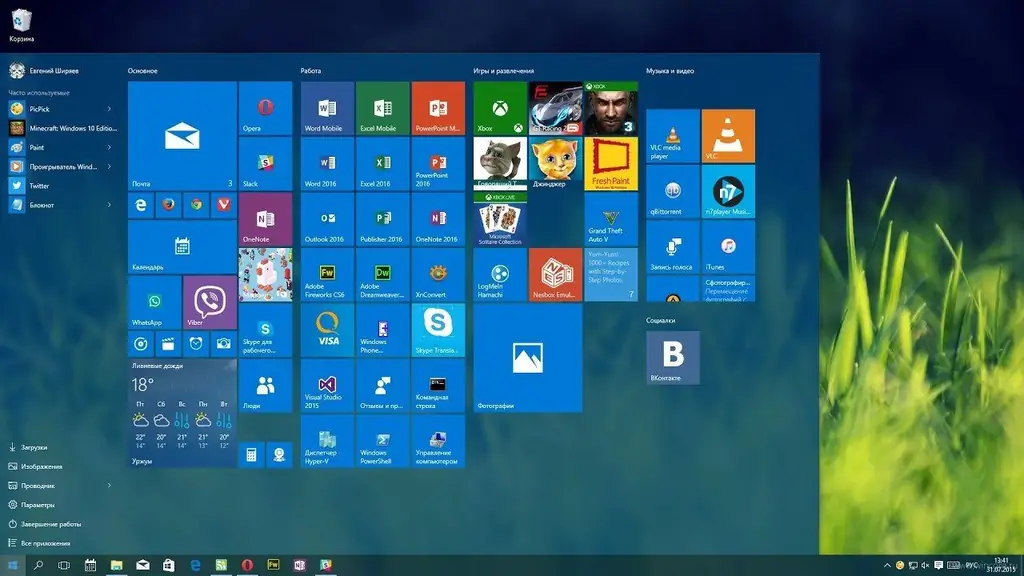
Тізімнің өлшемін өзгертіңіз, форматтаңыз, алып тастаңыз және Пуск мәзіріне тақтайшалар қосыңыз. Жылдам қатынау құралдар тақтасындағы белгішені қалай өзгертуге болады. Мәзірдегі ақаулықтарды жою
Yandex браузері үшін Add Block-ты қалай орнатуға болады - бұл не үшін жасалады, жарнама блогы қалай жұмыс істейді, оны қалай конфигурациялауға болады және қажет болған жағдайда алы

Неліктен AdBlock браузерде орнатылған? Бұл кеңейтудің артықшылықтары мен кемшіліктері қандай? Қажет болса, оны қалай орнатуға, конфигурациялауға және жоюға болады
Киімнің, оның ішінде қолтық астындағы тердің иісін қалай кетіруге болады, одан қалай құтылуға болады және былғары куртка, куртка және басқа заттардан қалай шығаруға болады

Дәстүрлі әдістер мен өндірістік құралдарды қолдана отырып, әртүрлі матадан тігілген киімнен тердің иісін қалай кетіруге болады. Нұсқаулық. Бейне
